浩辰CAD2012怎么自定义标题栏
相关话题
很多制造业企业的设计师使用浩辰CAD机械软件专业版和AUTO Mechanical进行辅助绘图,这两款软件支持一张图纸中绘制多个图框。那么,我们如何在AM或者浩辰CAD机械2012专业版中定义属于自己的标题栏呢,下面就给大家介绍相关方法。 首先看一下我们需要自定义的标题栏(如图1)。
浩辰CAD2012自定义标题栏的方法

图1
一、新建文件。
二、用绘图和文字中的相关命令设计出示例所示的图形。注意,将标题栏框的右下角点位于模型空间中的原点(0,0)。其中在使用中不变的内容,如厂名等均用“文字”命令标出,而需临时填充的部分,如图样名称等则用属性定义。或者在旧标题栏基础上进行编辑,即执行TZ,再炸开,做适当编辑。
三、进行属性定义,下面以示例图中填充“图样名称”为例说明具体操作过程:
1、执行【绘图】—【块】—【定义属性】,回车后弹出属性定义对话框(如图2)。

图2
2、在该对话框内进行属性定义,其中“标记”和“提示”项输入“图样名称”(“标记”与“提示”项的内容最好相同)。对正方式一定要选择“调整”,模式勾选“预设”(插入包含预置属性值的块时,将属性设置为默认值,在命令行不会有提示信息)。然后输入合适的字高、文字样式等信息。
按下“OK”按钮后,回到绘图环境,在“文字基线”的提示下,在“图样名称”的框内,点取两点(两点应在同一水平线上),这两点之间的水平距离即是标注内容的有效区域。
3、用同样的方法对其它各项进行填充,并将文字及线框改成需要的颜色,即区别粗细线。填充完毕后下图所示(如图3)。

图3
4、保存文件,命名为浩辰标题栏,保存类型为dwg,将此文件存放在“X:Gstarsoft GStarMech2012 ProfessionalDwgTitle”目录下。
5、新建文件,执行【浩辰机械】—【系统维护工具】—【标准设置】,在弹出的“IM:标准总览”对话框,选择“标准”下拉中的样式,将自定义的标题栏加载在需要的模板中。
然后,双击右边显示的标准元素中的工程图,软件会弹出“工程图设置”,我们单击默认标题栏行后面的加载按钮,选择X:GstarsoftGStarMech2012Professional DwgTitle文件里的“浩辰标题栏”文件,确定即可!
这样选择完后,再次打开软件的时候,就可以使用自己定制的标题栏了。
下面我们来学习另一种自定义标题栏的方式:
1、 按公司标准绘制标题栏(如图1);

图1
将标题栏的右下角与原点(0,0)重合。说明:绘制标题栏的(0,0)点为定义图框时指定!GENTILE-INSERT(标题栏插入点)的位置。
2、将标题栏条目定义为属性;
依次点击【绘图】—【块】—【定义属性】,回车后弹出属性定义对话框(如图2)。在本例中,标记为“GEN-TITLE-DWG{9.6}”({9.6} 为定义的可用空间与文字高度之比,如果文字高度为5个单位,可用空间的宽度为100个单位,则花括号中应输入的值为20),提示为“图样名称”。

图2
标题栏属性定义
属性
定义
属性
定义
GEN-TITLE-APPM
批准人
GEN-TITLE-MAT2
材料线1
GEN-TITLE-CHECKD
审核日期
GEN-TITLE-NAME
绘图人
GEN-TITLE-CHKM
审核人
GEN-TITLE-NORM1
原料线2
GEN-TITLE-CTRN
联系电话
GEN-TITLE-NORM2
原料线1
GEN-TITLE-DACT
设计活动
GEN-TITLE-NR
工程图编号
GEN-TITLE-DAT
草图日期
GEN-TITLE-PLOT
出图日期
GEN-TITLE-DES1
工程图标题
GEN-TITLE-POSI
项目编号
GEN-TITLE-DES2
工程图子标题
GEN-TITLE-QTY
数量
GEN-TITLE-DWG
文件名
GEN-TITLE-REV
更改
GEN-TITLE-FSCM
FSCM编号
GEN-TITLE-SCA
比例因子
GEN-TITLE-ISSD
发行日期
GEN-TITLE-SHEET
图纸编号
GEN-TITLE-ISSM
发行方
GEN-TITLE-SIZ
大小
GEN-TITLE-MAT1
材料线2
GEN-TITLE-WT
权值
说明:表中所列属性定义为浩辰CAD机械软件自有的,用户可以自定义,也可以利用表中所示的属性定义,表中所示的属性定义,具有自动链接作用,例如定义比例,属性名称设为GEN-TITLE-SCA,在创建表标栏时比例会自动链接用户设置的图纸比例,用户更改图纸比例后,标题栏中比例也会随之更改。
3、用同样的方法对其它各项进行填充,并将文字及线框改成需要的颜色,即区别粗细线,填充完毕后效果见下图(如图3)。
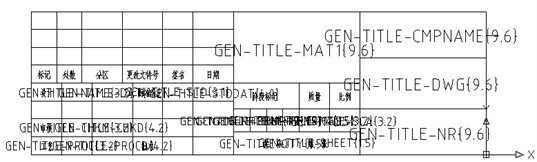
图3
4、保存到模板的存放位置
保存文件,命名为浩辰标题栏,保存类型为dwg,将此文件存放在“X:Gstarsoft GStarMech2012 ProfessionalDwgTitle”目录下。
5、加载标题栏
新建文件,执行【浩辰机械】—【系统维护工具】—【标准设置】,软件弹出“IM:标准总览”对话框,我们选择“标准”下拉中的样式,将自定义的标题栏加载在需要的模板中。之后,双击右边显示的标准元素中的工程图,软件弹出“工程图设置”(如图4),单击默认标题栏行后面的加载按钮,选择X:GstarsoftGStarMech2012 ProfessionalDwgTitle文件里的“浩辰标题栏”文件,确定即可!
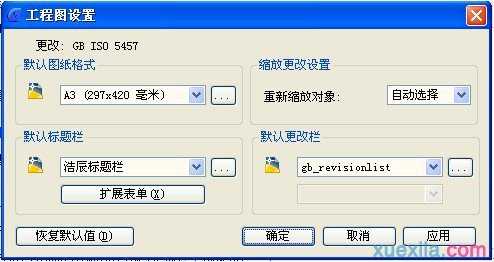
图4
选择后,下次使用图框,就可以直接选择使用自己自定义的标题栏了。